Bienvenidos a nuestro artículo sobre «Cómo mostrar WhatsApp Charlar», donde te enseñaremos paso a paso cómo mostrar tus conversaciones de WhatsApp en tu sitio web. Si estás buscando la forma de integrar tu chat de WhatsApp en tu página web, ¡has llegado al lugar correcto! Aquí encontrarás las respuestas a las preguntas más frecuentes sobre cómo hacerlo. Sigue leyendo para descubrir cómo mostrar tu chat de WhatsApp de forma sencilla y efectiva.
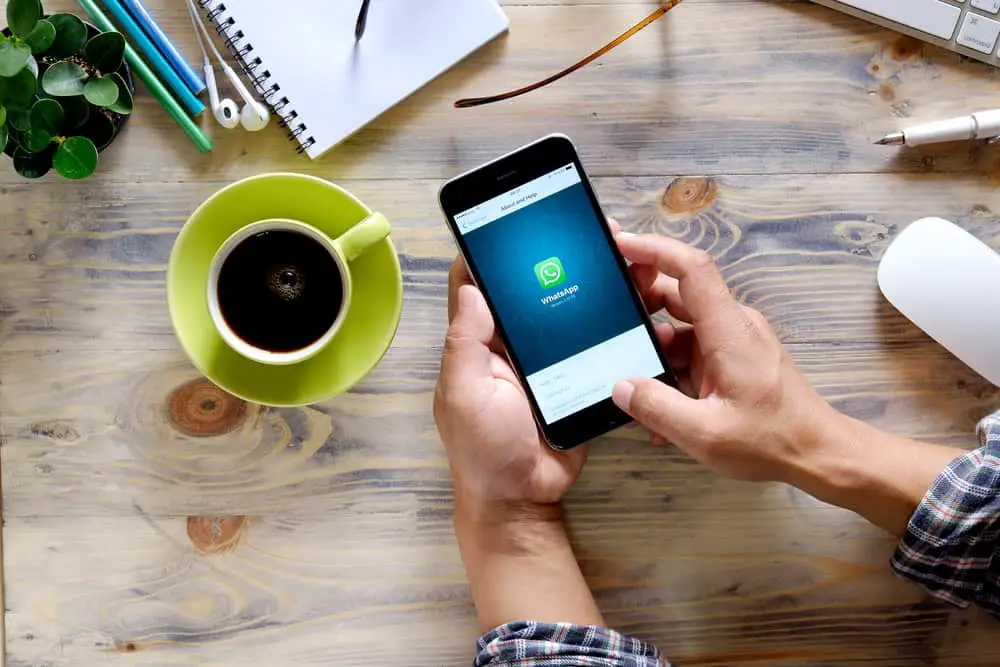
Es posible que desee separar sus chats ocultándolos cuando use WhatsApp. Puede ser que algunos chats te molesten cuando los ves en la ventana principal de chats, o no quieres responder a un chat determinado pero no quieres bloquearlo.
Si está leyendo esta publicación, está buscando una forma efectiva de ocultar y mostrar WhatsApp charlas En ese caso, ¡sigue leyendo para obtener más detalles!
Nativo WhatsApp no tiene características complejas para permitir que los usuarios oculten sus WhatsApp charlas Sin embargo, puede usar la función «Archivar» para ocultar y almacenar sus chats en el archivo. De esa manera, no verá mensajes nuevos. Cuando los chats están archivados, puede abrir su WhatsApp y busque la carpeta «Archivo» en la parte superior de la ventana principal de chats. En su interior, verás todos los chats ocultos. Para mostrar cualquier chat, mantenga presionado el chat y toque el icono de desarchivar.
Discutiremos cómo ocultar y mostrar chats en WhatsApp obras. Además, veremos los pasos a seguir cuando quieras desocultar WhatsApp chats en su Android o iPhone, incluidas las opciones alternativas que puede usar.
Hace WhatsApp ¿Apoyar la ocultación de chats?
Sí, lo hace. Cuando usas WhatsAppes posible que desee mantén algunos de tus chats ocultos para diferentes propósitos. Alguien puede estar enviándote un mensaje, pero no estás interesado en su conversación. Cuando no desee registrar a esa persona, puede optar por ocultar sus chats.
Además, si desea mantener algunos chats fuera de la ventana principal de chats, puede sepáralos ocultándolos usando el botón “Archivo» característica. Cuando archive un chat, se moverá a la carpeta archivada y no se distraerá con nuevos mensajes sobre los chats archivados.
Cómo ocultar WhatsApp charlas
Por defecto, su mejor opción para ocultar WhatsApp chats es archivarlos. Sin embargo, puede agregar un bloqueo de pase para conversaciones usando otro mod WhatsApp versión, como GBWhatsApp.
Para el caso del funcionario WhatsApp versión, aquí está cómo ocultar chats archivándolos.
En Android
- Abre tu WhatsApp.
- Encuentra el charlar quieres esconderte.
- Manténgalo presionado y toque el botón icono de archivo (cuadro con una flecha hacia abajo).
Su chat ahora está oculto en la carpeta de archivo.
en iPhone
- Abre tu WhatsApp.
- Encuentre el particular charlar quieres esconderte.
- Deslizar a la izquierda en el chat
- Toque la opción para un “Archivo.”
Eso es todo.
Notarás que cuando ocultas tu WhatsApp charlas, la archivado carpeta aparecerá en la parte superior de su WhatsApp charlas En su interior, todos los chats, incluidos los chats grupales que hayas ocultado, se almacenarán en la carpeta. Además, cada vez que recibe mensajes nuevos, no aparecerá en tu WhatsApp.
Con eso, te habrás distanciado del chat oculto hasta que decidas desocultarlo.
Cómo mostrar WhatsApp Charlar
Cuando quieras desocultarte WhatsApp chats, el proceso solo requiere que desarchivar los chats particulares. Una vez desarchivados, los chats ocultos se moverán a su principal WhatsApp ventana de chats
En Android
Puede mostrarlo con los pasos a continuación, ya sea un chat individual o grupal.
- Abre tu WhatsApp.
- Abre el «Archivado” en la parte superior de la ventana “Chat”.
- Una vez dentro de la carpeta, pulsación larga el charlar quieres desocultar.
- Toque en el icono de caja con una flecha adentro.
WhatsApp desarchivará automáticamente sus chats, y los chats ocultos ahora se muestran nuevamente en su ventana principal de chats.
en iPhone
- Abre tu WhatsApp.
- Abre el «Archivado” carpeta.
- Deslizar a la izquierda en tu objetivo WhatsApp charlar.
- Toque en el Desarchivar chat icono en la parte superior.
Con eso, ha logrado con éxito mostrar su WhatsApp chatear fácilmente.
Conclusión
Solo necesita acceder a la carpeta «Archivado» que contiene los chats ocultos cuando quiera mostrarlos WhatsApp charlas Una vez que lo haga, deslícese hacia la izquierda en el chat si usa iPhone o mantenga presionado en Android. Luego puede tocar el ícono de desarchivar chat y habrá desocultado con éxito su WhatsApp charlas
